(キーワード: Linux)
インストーラの起動
Bochsの設定が終わったらいよいよインストーラを起動します。 Bochsの起動は、作成したdebian.bxrcをダブルクリックするだけです。 Bochsの画面が現れて、PC/AT互換機が起動します。
フロッピードライブ設定を「rescue.bin」、状態を「inserted」としているので、 Bochsを起動するとそのフロッピーイメージを読み込みます。 このディスクイメージはDebianインストーラのブートディスクイメージなので、 Debianのインストーラが起動するはずです。 実際のフロッピーにアクセスするよりイメージディスクのが早いのか、 ホストPCのパワーに余裕があるせいか、結構素早く起動します。
ここからは基本的に普通のPCへのインストールと同じです。 「Woodyのインストール」の 方を参照してください。 ここでは、普通のPCとの違いがあるところをピックアップしていきます。
ルートイメージへの交換
Bochsへのインストールでのフロッピーディスクの交換は、 フロッピードライブに割り当てられているフロッピーイメージを交換することで行います。 具体的には左上のフロッピーのアイコンをクリックすると、 ファイル指定のダイアログボックスが出るのでフロッピーイメージを指定します。
ブートディスクイメージでBochsが起動してしばらくするとルートディスクへの交換を要求されるので、 左上のアイコンを押して「root.bin」を指定します。
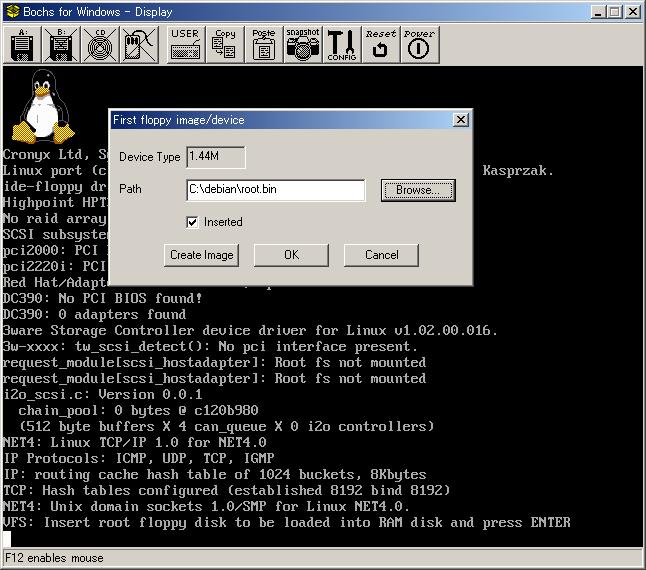
「root.bin」を指定して、Bochsの画面で「ENTER」を押せば、ルートディスクイメージを読み込んでインストーラを起動します。
キーボードの選択〜ドライバのインストール
普通のPCとまったく一緒です。 随時、「Woodyのインストール」を 見ながら進めてください(フロッピーディスクを交換するところはそれぞれ対応するフロッピーイメージを指定することで対応してください)。
なお、ハードディスクのパーティションはスワップ用に256MBとって、 残りは一つのパーティションに割り当てました。
ネットワークドライバの設定
ドライバの選択のところで、「kernel/drivers/net」を選択して、更に「ne」を選択します。
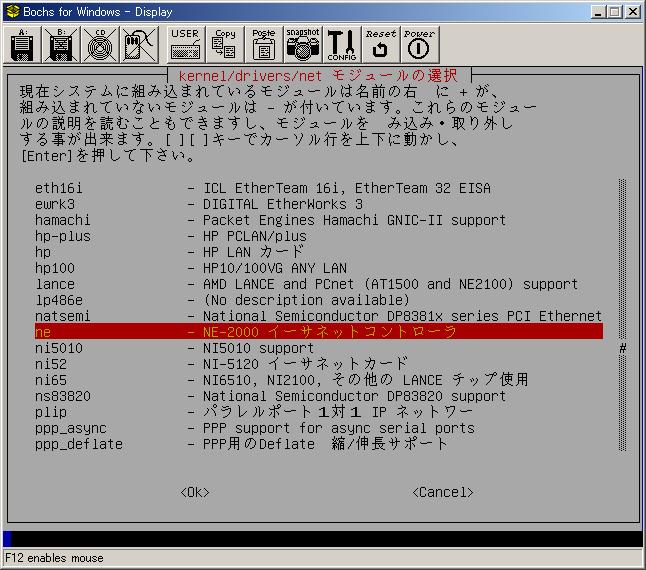
さらに画面が進むと、ドライバのオプションを入力するように表示されます。 ここでは、Bochsの設定のところでメモったEthernet moduleの「I/O Address」と「Interrupt」を入力します。私の場合は「io=0x240 irq=0」です。
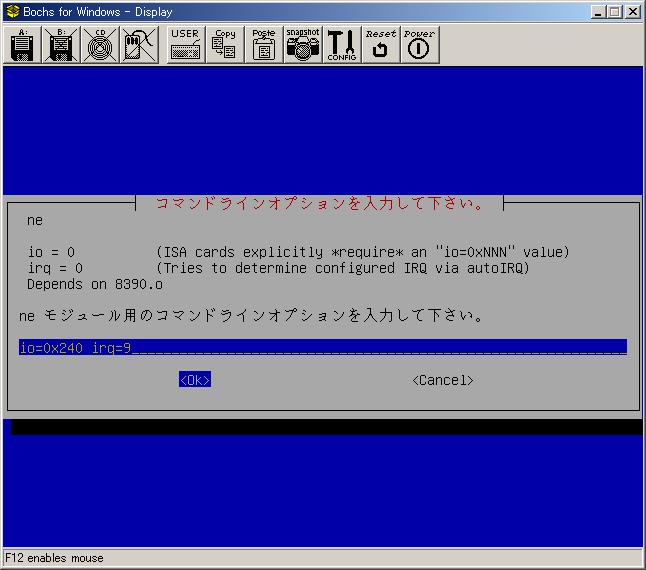
「OK」を選択した後の画面で「正常に組み込まれました。」と表示されればOKです。
これ以上設定するドライバはないので、インストールメインメニューまで戻って、 ネットワークの設定に進みます。

Copyright © 2004-2008 scratchpad All rights reserved.